戴尔笔记本系统重装教程,戴尔燃7000 u盘重装win8攻略
 2019/07/04
2019/07/04
 1859
1859
戴尔燃7000是戴尔继xps之后又推出的一款高颜值的超极本,在配置上略低于xps,全景微边框,铝合金机身,钻石切割工艺打磨,质感十足,对追求时尚外观和轻薄体验的用户来说,有着不可抗拒的诱惑。那么这款戴尔燃7000笔记本如何使用U盘重装win8系统呢?接下来黑鲨小编就为大家带来戴尔燃7000笔记本U盘重装win8系统的图文攻略。

U盘重装前的准备工作:
①、戴尔燃7000笔记本一台;
②、下载黑鲨装机大师工具;
③、制作黑鲨装机大师U盘启动盘;
④、备份原系统盘重要的文件资料。
戴尔燃7000笔记本u盘重装win8步骤:
1.将准备好的启动u盘启动盘插在电脑usb接口上,然后重启电脑。等待出现品牌logo后连续按启动快捷键,会出现一个启动项顺序选择的窗口,用键盘上的方向键将光标移动到U盘启动项,按下回车;
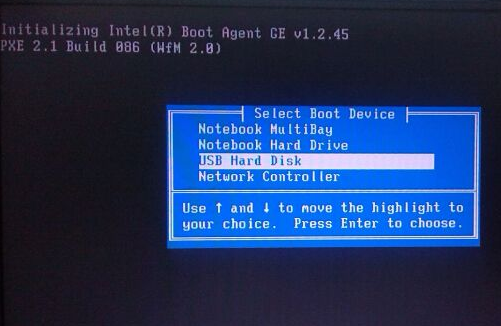
2.根据自己的机型配置情况,选择适合的黑鲨PE系统版本;
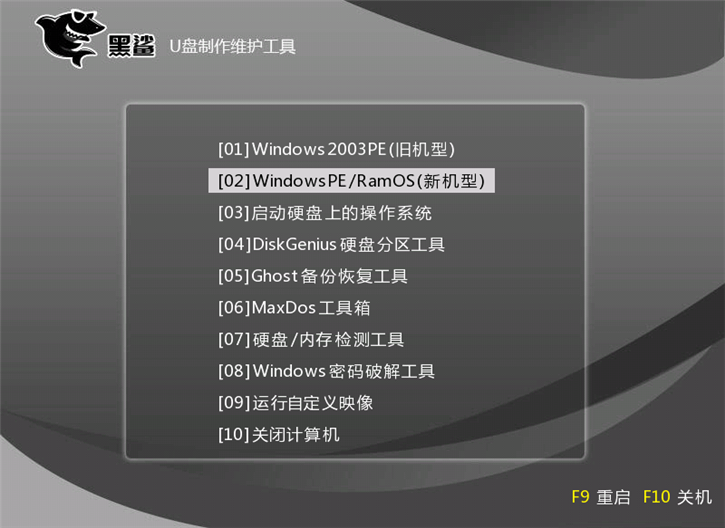
3. 进入黑鲨PE系统后会自动打开黑鲨装机工具,软件会自动读取到我们事先准备好的win8镜像。然后选择需要安装系统的磁盘(一般为C盘)将其作为系统盘,点击【安装系统】进行系统安装;
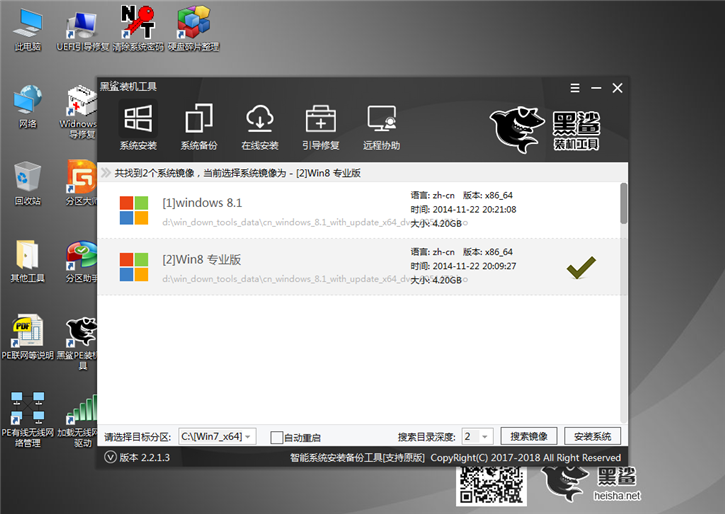
4. 接着软件便开始自动安装系统,我们只要等待安装进度走完即可;
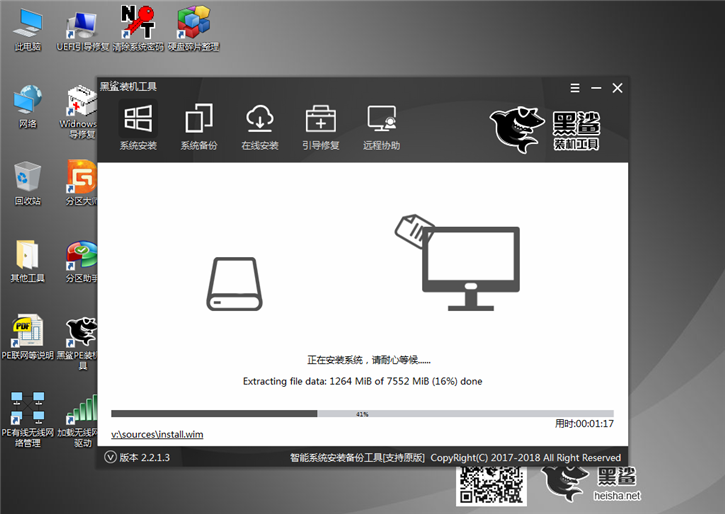
5.接下来系统重启,进行相关的系统部署,待完成后即可进入win8系统桌面。

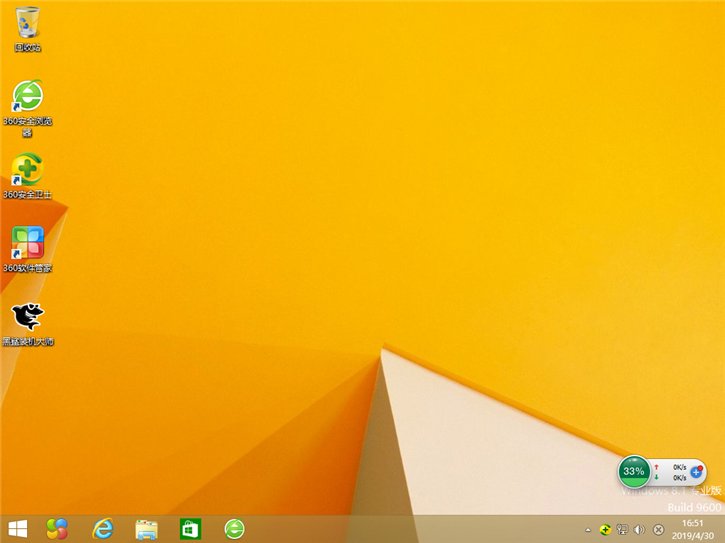
以上就是小编为大家带来的戴尔燃7000笔记本u盘重装win8系统的图文攻略。
